Cómo cerrar sesión o bloquear automáticamente su PC con Windows con Auto Lock
Miscelánea / / February 11, 2022
Tengo la costumbre de dejar mi escritorio de vez en cuando (algunos dirán que soy descuidado) sin bloquear la computadora. Es como invitar abiertamente a miradas indiscretas a que vengan y echen un vistazo más profundo mientras estoy fuera. No es bueno, especialmente cuando tienes compañeros de cuarto malvados que podrían ganar medallas de oro si las bromas fueran parte de los Juegos Olímpicos.
Ahora, en Windows 7, existe una forma de habilitar el bloqueo automático del escritorio cuando el sistema está inactivo durante un intervalo de tiempo específico. Pero el camino no es sencillo. Tendrías que habilitar el Protector de pantalla y marque la opción que dice mostrar el pantalla de inicio de sesión mientras reanuda las ventanas (vea la imagen a continuación). Esto no es muy conveniente. Es mejor tener una herramienta que pueda proporcionar más opciones de personalización. Bloqueo automático es una de esas herramientas y ofrece algo más que el bloqueo automático del escritorio de Windows.
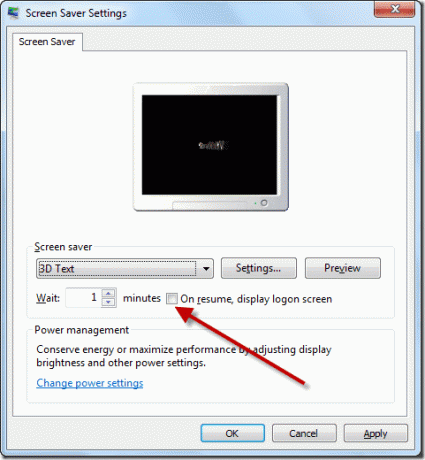
Bloqueo automático es un pequeño y herramienta portátil de ventanas que le permite bloquear, cerrar sesión, reiniciar o apagar automáticamente su computadora después de un período de tiempo específico. Silenciosamente se encarga de las tareas antes mencionadas sin molestarte.
Uso de bloqueo automático
Descargue el archivo zip y extraiga el archivo ejecutable contenido en una carpeta. Todas las opciones del programa se mencionan muy claramente en la herramienta. Hay dos formas en las que puede cerrar la sesión o bloquear su computadora. El primero es el Si Ideal mientras que el otro es el modo forzado.
En el modo If Ideal, la herramienta monitoreará constantemente su actividad en la computadora y solo tomará la acción cuando sea ideal durante el intervalo de tiempo especificado. En el modo Forzado, ya sea que esté o no trabajando en su computadora, la herramienta tomará la acción.

La siguiente sección es el temporizador donde debe especificar la cantidad de tiempo en la que desea que se realice la acción. Una vez hecho esto, marque la opción Pantalla apagada y Silenciar sonido del sistema para habilitar estas acciones. El primero apagará la pantalla de su computadora después de que cierre la sesión o la bloquee, mientras que el segundo se asegurará de que suceda en silencio sin el sonido del sistema involucrado.
Finalmente, seleccione la acción que desea que realice el programa, como Bloquear PC, Cerrar sesión, Reiniciar o Apagar y haga clic en el botón Botón de inicio. El programa ahora iniciará el temporizador. En el modo Ideal, el temporizador actualizar automáticamente tan pronto como realice una acción en la computadora, mientras que en el modo forzado, el temporizador funcionará incondicionalmente.
Minimice la aplicación en la bandeja del sistema después de haberla configurado e iniciado la cuenta regresiva.
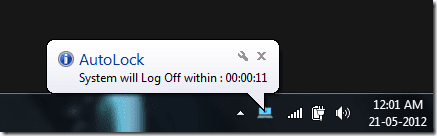
Si desea detener el temporizador, simplemente haga clic en el icono de la bandeja del sistema y haga clic en el Botón Detener.
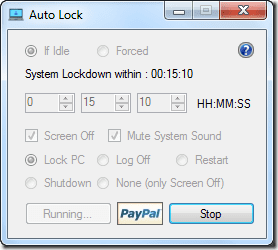
Eso es todo, simple y fácil.
mi veredicto
Aunque el programa cumple lo que promete, existen algunas limitaciones que espero ver corregidas en las próximas actualizaciones. Me gusta, inicio automático de la herramienta con Inicio de Windows y con tiempo y ajustes preconfigurados. Esa característica haría que la herramienta fuera perfecta, pero aun así, es una buena oferta al precio correcto: $0.
Última actualización el 02 febrero, 2022
El artículo anterior puede contener enlaces de afiliados que ayudan a respaldar a Guiding Tech. Sin embargo, no afecta nuestra integridad editorial. El contenido sigue siendo imparcial y auténtico.



